
|
Товар "TOYOTA-LEXUS ALL" в кол-ве 1 добавлен в корзину. Кликните здесь, чтобы перейти к корзине заказа
|
Работа с программой.
При запуске программы появится ‘Главное меню’.
Если у вас установлена программа для нескольких регионов, необходимо нажать клавишу Initial Setup (Рис.1) для включения нужного региона
и в открывшемся меню (в верхней части – Current CD area version) отметить необходимый (Рис.2)
Затем, в ‘Главном меню’ (Рис.1) нажать клавишу Part number translation.
В программе так же предусмотрена опция ‘Применения детали на автомобили’ (см. ниже)
Перед вами появится меню ‘Выбор автомобиля’ (Рис.3), в котором можно впечатать VIN код машины (номер кузова Frame No – для азиатских и японских машин) либо в окне Model name/Catalog Code, нажав клавишу Search (или впечатав название модели автомобиля).
В открывшемся окне(Рис.4) выбрать машину из списка,
в меню ‘Выбор автомобиля’ есть возможность по модельному коду уточнить комплектацию машины (Рис.5). Для этого в меню 'Выбор автомобиля' (Рис.3) нажать клавишу 'Model'.
Войти в каталог можно, нажав клавишу Exec или F10 (Рис.6)
в данном меню ‘Поиск детали’ (Рис.7) - есть возможности поиска:
- поиск через группы деталей – FIG GROUP;
- поиск по номеру иллюстрации – Figure Number;
- поиск по коду детали на иллюстрации;
- поиск детали по оригинальному номеру – Part Number;
- поиск по названию детали – Keyword Search.
Для поиска детали из меню FIG GROUP – отметить галочкой нужную группу деталей и нажать Exec/F10
Выбрать (отметить номер иллюстрации) (Рис.8) необходимый раздел (иллюстрации раздела можно пролистывать вперед/назад с помощью клавиш F8/F7) и подтвердить выбор F10
Выбрать деталь можно, щелкнув по коду детали на рисунке или в списке деталей (Рис.9) и нажав F10 (пролистывать рисунки с помощью F7 и F8)
Увеличить/приблизить рисунок можно правым ‘кликом’ мышки по иллюстрации
На экране (Рис.10) появится список деталей со сносками (при совпадении первых пяти знаков – нижний номер заменяет верхний). Если сноски имеют не понятные сокращения или цифровые символы – просмотреть их можно, нажав F9, впечатав аббревиатуру и нажав F10
Поиск по имени – впечатать название детали и поле Keyword Search (находится в меню 'Поиск детали' (Рис.7) и нажать F10 – появится список деталей (Рис.11), у которых в названии есть это слово (например, PUMP).
Для определения, на какие машины устанавливалась деталь – необходимо вызватьэту опцию из 'Главное меню' (Рис.1) нажатием клавиши Part Number Application to Models, впечатать номер детали в окно Part Number, подтвердить ввод Enter и нажать F10 – программа выведет на экран (Рис.12) список машин, на которые эта деталь устанавливалась и возможные замены ‘старых’ номеров на ‘новые’.
|
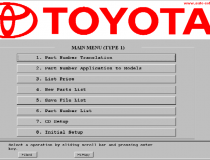
Рис.1
'Главное меню'
|
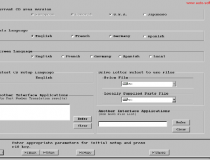
Рис.2
|
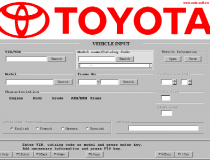
Рис.3
Выбор автомобиля
|

Рис.4
|
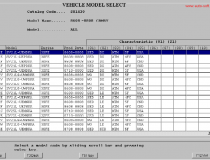
Рис.5
|

Рис.6
|
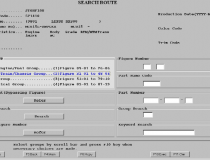
Рис.7
Поиск детали.
|

Рис.8
|
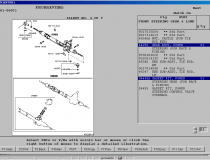
Рис.9
|
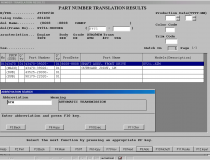
Рис.10
|

Рис.11
|
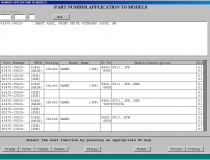
Рис.12
|
|











